Dijital imzaları doğrulayın
XProtect Smart Client – Player içinde video kanıt inceliyorsanız ve dışa aktarılan materyalde dijital imzalar varsa kaydın kaydedildiğinden beri veya dışa aktarıldığından beri veya her iki durumda da kurcalanmadığını doğrulayabilirsiniz.
Dijital imzalama XProtect Smart Client VYY 2017 R2 veya daha yeni bir sürüme bağlanan XProtect 2017 R1 veya daha önceki bir sürümü için çalışmaz. Video dışa aktarması başarılı olmayacaktır.
-
XProtect Management Client bileşeninde, kayıt sunucusu için imzalamanın açılmış olması gerekir. Bu işlemi sistem yöneticiniz yapar.
-
XProtect Smart Client ürününde, dışa aktarma işlemi sırasında, XProtect biçiminde dışa aktar ve Dijital imza ekle onay kutuları seçili olmalıdır.
Adımlar:
-
Araç çubuğunda İmzaları doğrula'yı seçin. Manuel doğrulama penceresi görünür. Burada, dışa aktarma için seçilen aygıtları görebilirsiniz.
-
Doğrulama işlemini başlatmak için Doğrula'yı seçin. Sistem, kayıt imzasıyla dışa aktarma imzasının doğruluğunu kontrol eder.
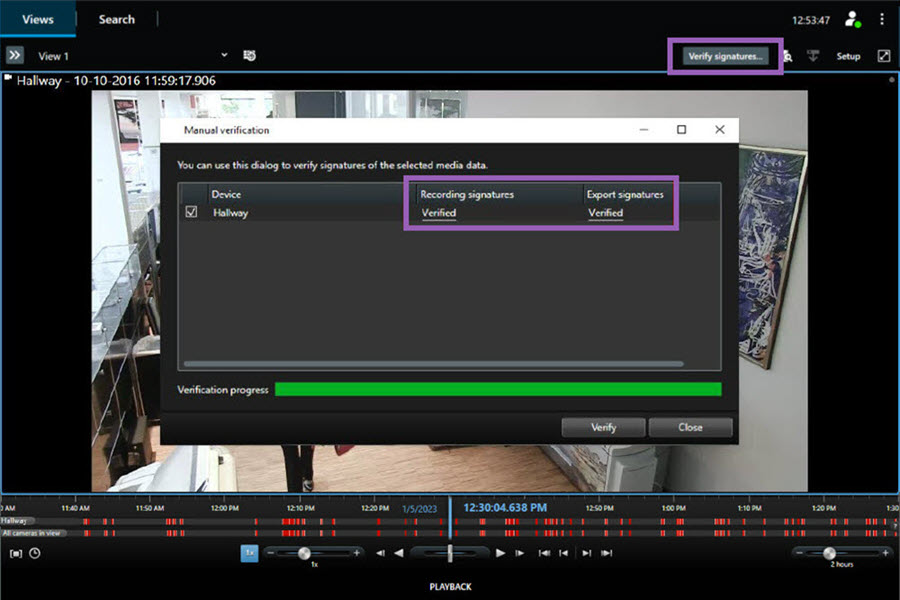
-
Kayıt imzasının doğruluğuna güvenebileceğinizi doğrulamak için:
-
Kayıt imzaları sütununda, Doğrulanmış bağlantısını seçin. Sertifikalar iletişim kutusu görünür.
-
public_key değerini ve imzasını, PublicKey.xml dosyasındaki (C:\Program Files\Milestone\Management Server\Tools\CertificateIssuer) ilgili değerlerle karşılaştırın. Değerler farklılık gösteriyorsa kayıt değiştirilmiştir.
-
-
Dışa aktarılan imzanın doğruluğuna güvenebileceğinizi doğrulamak için:
-
Dışa aktarma imzaları sütununda, Doğrulanmış bağlantısını seçin. Sertifikalar iletişim kutusu görünür.
-
public_key değerini ve imzayı, Public Key Certificate.xml dosyasındaki ilgili değerlerle karşılaştırın ([dışa aktarma hedef klasörü]\[dışa aktarma adı]\Client Files\Data\Mediadata\[kamera adı]\[kamera adı]\Export signatures). Değerler farklılık gösteriyorsa, dışa aktarma maddeleri değiştirilmiştir.
-
Bir veritabanı doğrulanmış, kısmen doğrulanmış (bazı dosyalarda imza bulunmuyorsa) veya imzasız olabilir.

